1. Скорректировать базу данных Успеваемость, добавить таблицу Родители.
1.1. В режиме «Конструктор» создатьфизическую структуру таблицы, установить типы и размеры всех полей см. рис. 14.
Примечание: имена полей таблицы заданы шрифтом – курсив.
| Имя поля | Тип данных | Размер поля |
| ЛичнКод | Числовое | Длинное целое |
| ФамРод | Текстовое | 25 символов |
| ИмяРод | Текстовое | 25 символов |
| ОтчРод | Текстовое | 25 символов |
| ПолРод | Текстовое | 1 символ |
| ТелРод | Текстовое | 15 символов |
Рис. 14
1.2. Сохранить созданную таблицу с именем Родители, ключевое поле не задавать.
1.3. Открыть окно Схема данных и добавить таблицу Родители и определить связи между созданной таблицей и базой данных, как представлено на рис. 15.
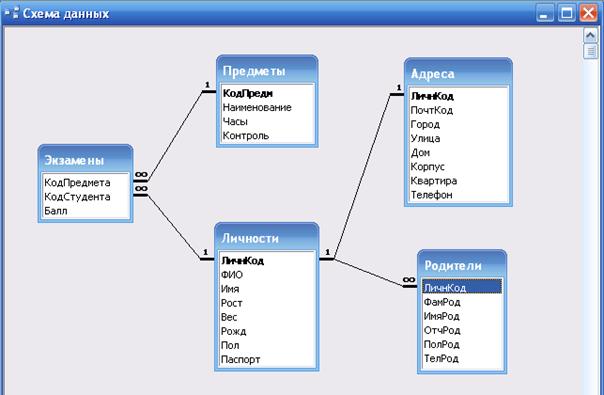
Рис. 15
2. Создать составную форму Личности_Родители (для двух связанных таблиц Личности и Родители).
2.1. В режиме «Создание формы с помощью мастера» создать главную форму «Форма_Личности» и подчиненную форму «Родители».
2.2. На основе составной формы «Личности_Родители» см. рис. 16, ввести исходные данные родителей см. рис. 17.
|
|
|

Рис. 16
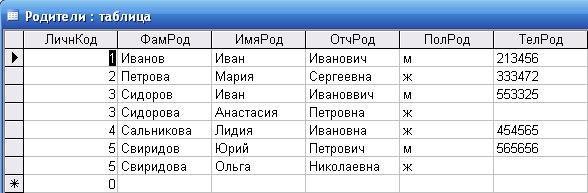
Рис. 17
3. Создать запрос Оценки Студентов, с помощью которого будут отображаться данные о Фамилии и Имени Студента, Предметах и Оценках.
3.1. Результат выполнения запроса см. рис. 18.
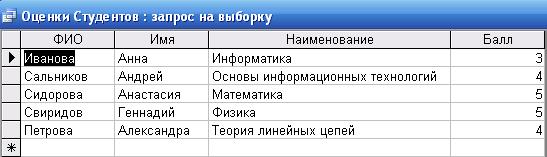
Рис. 18
Этап 6. ИСПОЛЬЗОВАНИЕ МАКРОКОМАНД
(МАКРОСОВ)
1. Продолжить работу или открыть базу данных Успеваемость (если была закрыта по каким-либо причинам).
2. Создать макрос с именем Оценки Студентов, обеспечивающий выполнение следующих действий на рис. 19:
- Выдачу сообщения «НАЧАЛО РАБОТЫ МАКРОСА» в начале работы макроса.
- Выполнение запроса Оценки Студентов созданного ранее.
- Выдачу сообщения «КОНЕЦ РАБОТЫ МАКРОСА» при окончании работы макроса.
Примечание. Для команды Сообщение обязательными параметрами, задаваемыми в нижней части диалогового окна на рис. 19 являются аргумент Сообщение в окне которого и записывается выводимый текст и аргумент Заголовок, в окне которого записывается текст заголовка окна, например, «Окно начала макроса».

Рис. 19
Для команды Открыть в качестве первого аргумента И мени запроса выбрать Оценки Студентов. В качестве режима просмотра выбрать режим Таблица.
3. Выполнить макрос Оценки Студентов. Убедиться в правильности его выполнения. Установить с помощью кнопки на Панели Макросов режим Пошагового выполнения и пронаблюдать сообщения, выдаваемые на каждом шаге.
Дополнительное задание:
4. С оздать форму «Кнопочное меню» для выполнения макроса «Оценки Студентов» и открытие таблицы «Личности». Разработать дополнительный макрос для открытия таблицы «Личности».
|
|
|
В форме «Кнопочное меню» создать две кнопки с подписями Оценки Студентов и Таблица личности, нажатие на которые в дальнейшем вызовет выполнение макросов Оценки Студентов и Личности.

Рис. 20
 2015-07-14
2015-07-14 257
257







